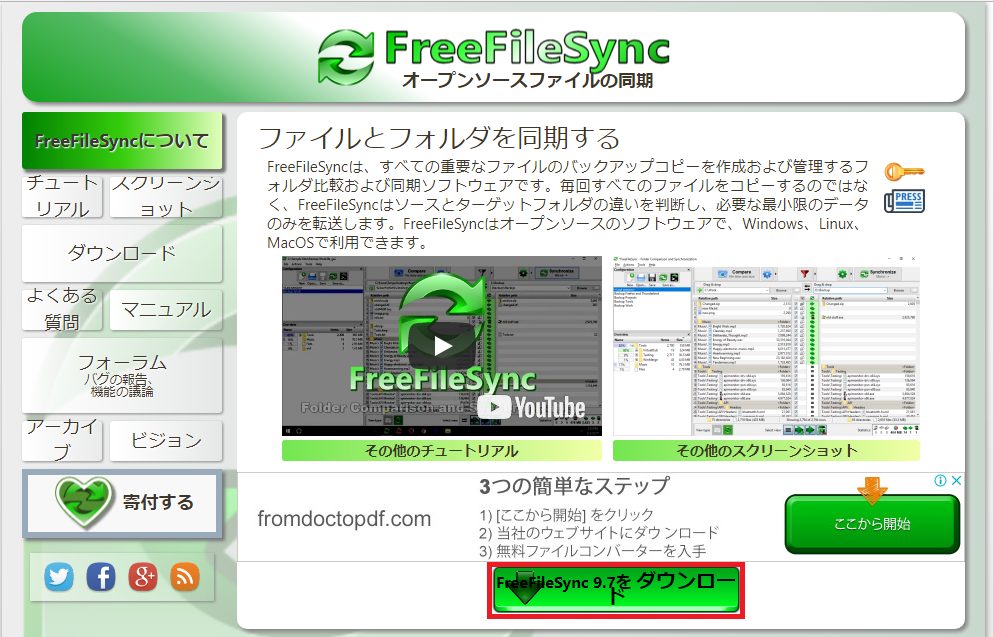パソコンの中のデータを別のHDD(ハードディスク)や、
USBドライブ、クラウドや、サーバーなどへ
コピーをしてバックアップをとりたい。
といった時に便利なフリーソフトの紹介です。
Windowsユーザー限定ですが・・・
すみません。
紹介するのは
FreeFileSync(フリーファイルシンク)です。
このソフトは使いやすくて
変更があった部分だけを書き換える機能が付いているため
全部コピーして置き換えるという作業に比べたら
バックアップ処理速度も格段に速いのが特徴です。
ソフトのダウンロードサイトが英語なので
この説明分作成日現在のダウンロード画面の
ダウンロードボタンの場所を貼り付けておきます。
ちなみにWebブラウザがchromeなら
自動翻訳で以下のように日本語に変換されます。
赤い枠内の緑のボタンがソフトのダウンロードボタンです。
間違えないようにしましょう。
※ソフトは日本語対応しているので安心してください
ダウンロード先はこちら
このソフトの良い点は、
最初に最新更新日や新規ファイルの検索をして
変更のあったものだけを常に最新データで上書きすること
です。
例えば、パソコン(以下Aとします)から、
外付けハードディスク(以下Bとします)にデータをコピーするとき、
AとBの中にあるファイル全てを一度スキャンして
最新の更新日を確認します。
※ここではBには昨日のバックアップデータがあるとします
すると、Aには全部で2000のファイルがあり、
今日5つのファイルが新たに作られ、
10のファイルが変更されていたとします。
この場合、AとBを同期するようにすると、
Bにあったファイルのうち、
変更があった10ファイルがAからコピーされて上書きされます。
そして新しく作った5つのファイルが追加されて
AとBの中が同じデータになります。
そんなこと、
「ソフトを使わなくてもWindowsのコピーぺでいいじゃん」
という声も聞こえてきますが、
数ファイル程度なら処理速度はあまり変わりませんが
100以上になってくると
Aの変更が少なければ少ないほどFreeFileSyncを使った方が
格段に速くなります。
理由は、普通のコピペだと
全てのファイルを置き換えるので時間がかかりますが
FreeFileSyncの場合は、
変更や追加されたファイルだけの操作になるため
処理が早いのです。
私も仕事帰りにこのソフトでバックアップを取りますが
とても早くて気に入っています。
自宅で撮った写真管理にも便利そうです。
ダブって取り込むことが無くなるからです。
しかもチェックが早いのでおススメです。
ソフトの紹介文は
Vectorのサイトで詳しく説明があります。
気になった方はこちらの記事をのぞいてみてください。
でわ でわ